Hvad er harddisk kloning?
Harddisk kloning også kaldet disk kloning er en proces eller at kopiere indholdet af en harddisk til en anden ved at tilføje dem til en billedfil. Processen kan også udføres direkte fra et drev til et andet, men den anbefalede proces er at sikre, at indholdet først føjes til billedet fil og derefter at filen er indlæst til den anden harddisk. Der er mange grunde til udført denne proces, men den hyppigste ene, der bruges i denne henseende er den arkivering formål.
Hvad er brugen af kloning harddisk?
Den væsentligste årsag som forklaret før, er at sørge for, at data opbevares sikkert og arkiveres til senere brug. Det reducerer den indsats, der er nødvendig for at skabe sikkerhedskopier og derefter genskabe data fra dem som en del af DR planen. I forhold til data-backup harddisken klon også omkostningseffektiv som indholdet er kopieret ved hjælp af de funktionaliteter indbygget i systemet og tredjeparts program bruges sjældent i denne henseende. Organisationerne i dag er af den opfattelse, at de findes i en verden fuld af cyber forbrydelser og de problemer, der er relateret til malwares og virus. De brugere, der holder vigtige data på deres computer harddiske anbefales at komme ind i vanen med harddisk kloning, så de vigtige drivere og konfigurationen info forbliver sikkert og trygt.
Sådan Klon harddisk?
Følgende er den proces, der skal følges i den forbindelse at sikre, at det endelige resultat er i overensstemmelse med kravene i brugerne. Brugerne af denne proces er også rådes til at sørge for, at den nøjagtige klon harddisk proces replikeres at undgå ethvert problem og tab af data, der i sidste ende kan blive en hovedpine for brugeren i denne henseende.
- Alle de vigtige data og oplysninger om til harddisken bør bakkes op for at sikre, at tab af data forhindres i forhold til denne proces. Det gør også opsving let, hvis nogen uheld opstår:

- Det drev, der har brug for en klon bør føjes til computeren først for at sikre, at processen forskud:
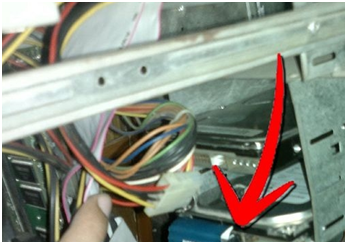
- Dataene kloning software program er derefter at blive installeret således, at kloningsprocessen starter som også kan betragtes som kernen trin i denne proces:
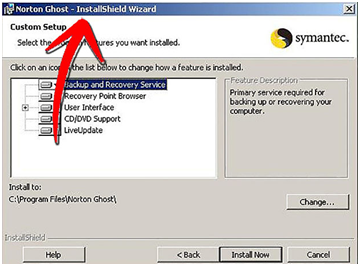
- Den relevante mulighed derpå vælges fra grænsefladen:
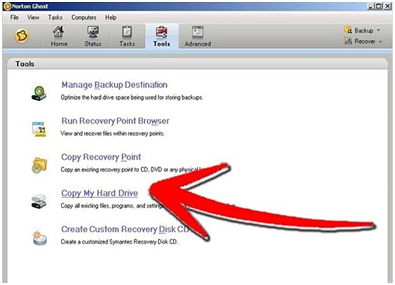
- Kilden og destinationen Drevet skal vælges. Det anbefales stærkt at bruge en SATA harddisk som en destination fil for at sørge for, at store ledig diskplads er tilgængelig og problemet er aldrig stået over for, når det kommer til opbevaring:
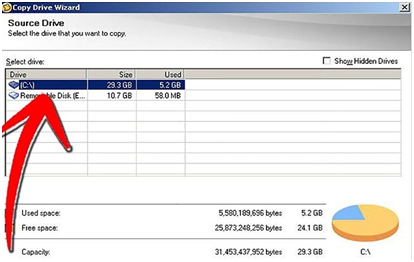
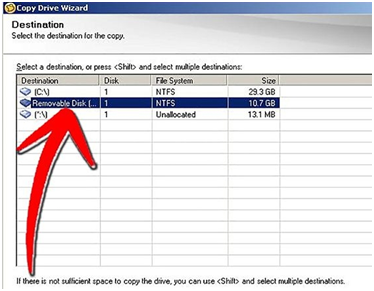
- Brugeren kan også gennemse de indstillinger for at sikre, at de er korrekte og præcise. Det er værd at nævne, at herfra og fremefter kloningsprocessen starter og dette kan betragtes som en sidste chance for at gennemgå indstillingerne:
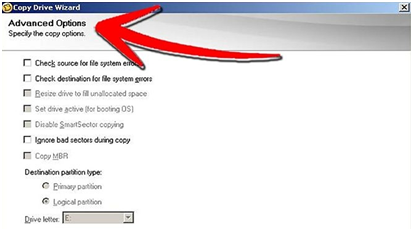
- Når kloningsprocessen afslutter brugeren derefter er nødt til at sørge for, at knappen finish er ramt, således at processen slutter:
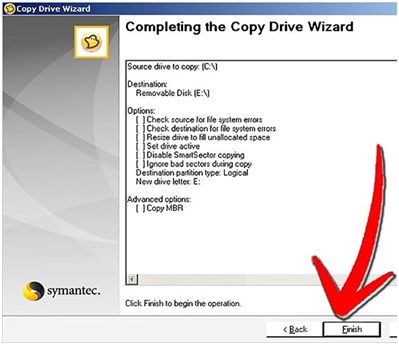
Forudsætninger for kloning harddisk
Følgende er en liste over handlinger, der skal udføres, før du starter kloningsprocessen:
- En fuld data backup er at være skabt til at undgå ethvert tab af enhver fil på harddisken.
- Kloning skal udføres på et eksternt drev, og dette drev skal formateres for at frigøre det fra virus eller relaterede emner.
Hard Drive Data Recovery Software
Wondershare Hard driver Data Recovery Software understøtter at genvinde tabte data fra harddisken, hvis du har glemt at sikkerhedskopiere dine data og mistede data, når du klone harddisk. Wondershare Data Recovery og Wondershare Data Recovery til Mac kan hjælpe dig med at få alle harddisk data tilbage. Det er en sikker og effektiv harddisk data recovery software, gendanne tabte videoer, fotos, musik, dokumenter, e-mails osv fra pc'ens harddisk samt fra USB-drev, eksterne harddiske og andre lagringsenheder.

- Genvinde tabte eller slettede filer, fotos, lyd, musik, e-mails fra enhver lagerenhed effektivt, sikkert og fuldstændigt.
- Understøtter data opsving fra papirkurven, harddisk, hukommelseskort, flash-drev, digitalt kamera og videokamera.
- Understøtter at gendanne data for pludselige sletning, formatering, harddisk korruption, virusangreb, systemnedbrud under forskellige situationer.
- Eksempel før opsving giver dig mulighed for at foretage en selektiv opsving.
- Understøttet OS: Microsoft Windows 10/8/7 / XP / Vista, Mac OS X (Mac OS X 10.6, 10.7 og 10.8, 10.9, 10.10 Yosemite, 10.10, 10.11 El Capitan, 10.12 Sierra) på iMac, MacBook, Mac Pro etc.
Hard Drive Recovery
- Gendanne data fra forskellige Hard Drive Typer +
- Reparation din harddisk +
- Recover ekstern harddisk +
- Gendanne data fra harddisk / diske +
-
- Linux harddisk recovery
- Laptop data recovery
- Partition opsving
- Seagate Expansion data recovery
- WD My Passport opsving
- Lacie dard disk data opsving
- WD Element datagendannelse
- Dell harddisk data recovery
- AcomData harddisk data recovery
- Fujitsu harddisk data recovery
- Iomega harddiske opsving
- Toshiba Change Data Recovery
- Micronet datagendannelse
- Gendanne data fra forskellige enheder +
-
- Rocster datagendannelse
- Buslink datagendannelse
- Afgørende M4 datagendannelse
- Golgata harddisk data recovery
- SimpleTech harddisk data recovery
- Kingston SSD opsving
- Apricorn Aegis datagendannelse
- HP harddisk data recovery
- Maxtor harddisk data recovery
- Hitachi harddisk data recovery
- Toshiba harddisk data recovery
- Panasonic harddisk data recovery
- Gem din harddisk +
- Gendanne data fra Mac OS +
- Problemer med harddisk +






